Содержание
Как проверить Айфон на оригинальность – три основных способа
Покупка техники Apple – долгожданное событие для разных категорий людей. Студенты, врачи, инженеры предпочитают открытости Android отличное юзабилити iOS.
Приобрести iPhone можно в торговых центрах, небольших магазинах и даже на онлайн-платформах. Но, прежде чем заплатить деньги продавцу, нужно убедиться в подлинности «яблочного» устройства.
- Как проверить IPhone на оригинальность?
- Что же такое серийный номер и IMEI?
- Как посмотреть серийный номер в iPhone?
- Как узнать серийный номер при помощи IMEI?
- Как проверить оригинальность iPhone по IMEI
- Проверить iPhone по серийному номеру на сайте Apple
- Что означает отсутствие данных на сайте Apple?
- Как проверить, был ли активирован смартфон до вашей покупки?
- Проверка комплектующих iPhone по технологии Zombie Check
- Заключение
Инструменты для проверки подлинности смартфонов представлены на официальном сайте Apple. Также существуют сторонние сервисы, позволяющие узнать эту информацию. Для получения данных во всех этих случаях понадобится серийный номер с IMEI. Под этими кодами производители регистрируют оригинальные мобильные устройства.
Также существуют сторонние сервисы, позволяющие узнать эту информацию. Для получения данных во всех этих случаях понадобится серийный номер с IMEI. Под этими кодами производители регистрируют оригинальные мобильные устройства.
Серийный номер – уникальный код смартфона и любого другого мобильного устройства. По нему можно узнать модель, дату и время производства смартфона. IMEI – международный идентификатор мобильных устройств. По нему отслеживают и блокируют потерянные смартфоны и планшеты.
Информация о серийном номере доступна в настройках смартфона во вкладке «Основные». Там нужно найти пункт «Об этом устройстве». Именно в этом разделе будет представлена информация об устройстве, включая его серийный номер и версию программного обеспечения.
После регистрации в онлайн-сервисе iCloud в нем можно будет найти раздел с зарегистрированными устройствами. Там будет указана техника Apple, используемая конкретным пользователем, и её серийные номера.
Номер IMEI можно узнать, достав из смартфона Apple лоток для сим-карты.
На iPhone пятого и шестого поколения IMEI указан в нижней части задней крышки корпуса.
После того, как пользователь узнал номер IMEI, он может обратиться в техподдержку Apple. Там ему сообщат серийник после подтверждения личности и факта покупки проверяемого мобильного устройства.
Найти серийный номер можно в базах IMEI, например, iphoneimei.info. Интерфейс у этого сайта максимально простой. Пользователь вводит уникальный идентификатор и на экране отображается серийный номер его устройства.
На официальном сайте Apple проверить мобильное устройство по уникальному идентификатору нельзя. Но можно оформить запрос в службу техподдержки с просьбой выслать серийный номер смартфона с указанным IMEI. Однако данная процедура занимает достаточно много времени, которого при покупке долгожданного смартфона просто нет. В этом случае можно воспользоваться одним из сторонних сервисов по предоставлению информации о мобильном устройстве после ввода IMEI, например, imei.info.
Для получения информации об интересующем вас мобильном устройстве нужно ввести идентификатор и пройти капчу. Если код был введен правильно, на экране появится информация о проверяемом устройстве.
Если код был введен правильно, на экране появится информация о проверяемом устройстве.
Для этого нужно зайти на сайт checkcoverage.apple.com/ru/ru/, ввести серийный номер и проверочный код.
После выполнения запроса на странице появятся данные о проверяемом смартфоне.
Если после ввода серийного номера информация о проверяемом смартфоне не появляется, нужно еще раз внимательно проверить введенный номер. Пользователи достаточно часто ошибаются, указывается вместо 0 букву О. Но следует помнить, что Apple никогда не использует в серийных номерах этот символ.
Если после проверки введенного серийного номера пользователь не выявил каких-либо ошибок, но устройство по указанному коду не находится, значит это китайская «копия». Apple вносит информацию обо всех выпущенных устройствах в общую базу данных. При прямом запросе к этой базе данных должна найтись информация о любом оригинальном мобильном устройстве.
Некоторые продавцы обманывают покупателей, реализуя уже бывшие в использовании смартфоны под видом новых. Если после кода на экране появилось сообщение о необходимости активации смартфона, значит он новый.
Если после кода на экране появилось сообщение о необходимости активации смартфона, значит он новый.
Если вместо предложения об активации появилась графа «Право на обслуживание и ремонт» и указан срок окончания действия этой услуги или предоставлена информация о том, что она уже истекла, значит смартфоном уже пользовался другой владелец.
Zombie Check – утилита от Apple для диагностики мобильных устройств. К смартфону подключается сдвоенный кабель. После этого смартфон подсоединяют к компьютеру, что приводит к запуску Zombie Check. Утилита поможет узнать идентификатор и серийный номер диагностируемого устройства.
Единственный надежный способ обезопасить себя от покупки неоригинального iPhone – обращение в авторизованный магазин. Если же вы решили приобрести смартфон с рук или в небольшом бутике, проверьте информацию о смартфоне по серийному номеру на официальном сайте Apple.
Пожалуйста, оставляйте ваши мнения по текущей теме материала. Мы крайне благодарны вам за ваши комментарии, подписки, лайки, дизлайки, отклики!
Кристина Горбуноваавтор
Как проверить Айфон на оригинальность – три основных способа
Покупка техники Apple – долгожданное событие для разных категорий людей.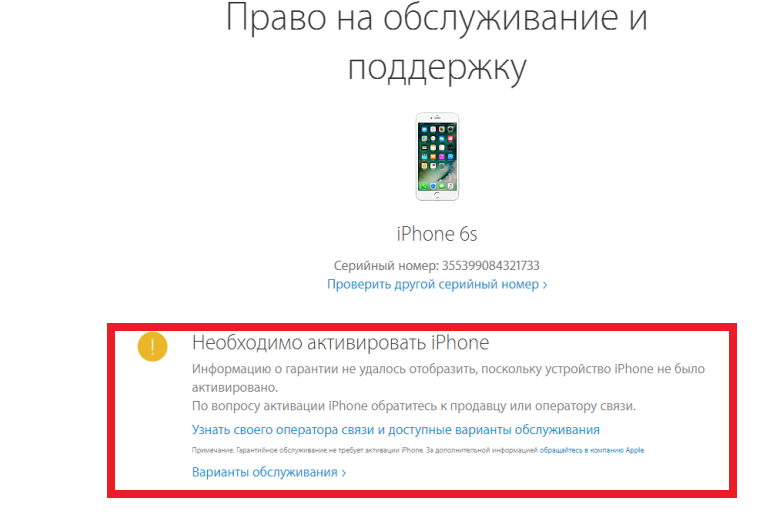 Студенты, врачи, инженеры предпочитают открытости Android отличное юзабилити iOS.
Студенты, врачи, инженеры предпочитают открытости Android отличное юзабилити iOS.
Приобрести iPhone можно в торговых центрах, небольших магазинах и даже на онлайн-платформах. Но, прежде чем заплатить деньги продавцу, нужно убедиться в подлинности «яблочного» устройства.
- Как проверить IPhone на оригинальность?
- Что же такое серийный номер и IMEI?
- Как посмотреть серийный номер в iPhone?
- Как узнать серийный номер при помощи IMEI?
- Как проверить оригинальность iPhone по IMEI
- Проверить iPhone по серийному номеру на сайте Apple
- Что означает отсутствие данных на сайте Apple?
- Как проверить, был ли активирован смартфон до вашей покупки?
- Проверка комплектующих iPhone по технологии Zombie Check
- Заключение
Инструменты для проверки подлинности смартфонов представлены на официальном сайте Apple. Также существуют сторонние сервисы, позволяющие узнать эту информацию. Для получения данных во всех этих случаях понадобится серийный номер с IMEI. Под этими кодами производители регистрируют оригинальные мобильные устройства.
Под этими кодами производители регистрируют оригинальные мобильные устройства.
Серийный номер – уникальный код смартфона и любого другого мобильного устройства. По нему можно узнать модель, дату и время производства смартфона. IMEI – международный идентификатор мобильных устройств. По нему отслеживают и блокируют потерянные смартфоны и планшеты.
Информация о серийном номере доступна в настройках смартфона во вкладке «Основные». Там нужно найти пункт «Об этом устройстве». Именно в этом разделе будет представлена информация об устройстве, включая его серийный номер и версию программного обеспечения.
После регистрации в онлайн-сервисе iCloud в нем можно будет найти раздел с зарегистрированными устройствами. Там будет указана техника Apple, используемая конкретным пользователем, и её серийные номера.
Номер IMEI можно узнать, достав из смартфона Apple лоток для сим-карты.
На iPhone пятого и шестого поколения IMEI указан в нижней части задней крышки корпуса.
После того, как пользователь узнал номер IMEI, он может обратиться в техподдержку Apple. Там ему сообщат серийник после подтверждения личности и факта покупки проверяемого мобильного устройства.
Там ему сообщат серийник после подтверждения личности и факта покупки проверяемого мобильного устройства.
Найти серийный номер можно в базах IMEI, например, iphoneimei.info. Интерфейс у этого сайта максимально простой. Пользователь вводит уникальный идентификатор и на экране отображается серийный номер его устройства.
На официальном сайте Apple проверить мобильное устройство по уникальному идентификатору нельзя. Но можно оформить запрос в службу техподдержки с просьбой выслать серийный номер смартфона с указанным IMEI. Однако данная процедура занимает достаточно много времени, которого при покупке долгожданного смартфона просто нет. В этом случае можно воспользоваться одним из сторонних сервисов по предоставлению информации о мобильном устройстве после ввода IMEI, например, imei.info.
Для получения информации об интересующем вас мобильном устройстве нужно ввести идентификатор и пройти капчу. Если код был введен правильно, на экране появится информация о проверяемом устройстве.
Для этого нужно зайти на сайт checkcoverage.apple.com/ru/ru/, ввести серийный номер и проверочный код.
После выполнения запроса на странице появятся данные о проверяемом смартфоне.
Если после ввода серийного номера информация о проверяемом смартфоне не появляется, нужно еще раз внимательно проверить введенный номер. Пользователи достаточно часто ошибаются, указывается вместо 0 букву О. Но следует помнить, что Apple никогда не использует в серийных номерах этот символ.
Если после проверки введенного серийного номера пользователь не выявил каких-либо ошибок, но устройство по указанному коду не находится, значит это китайская «копия». Apple вносит информацию обо всех выпущенных устройствах в общую базу данных. При прямом запросе к этой базе данных должна найтись информация о любом оригинальном мобильном устройстве.
Некоторые продавцы обманывают покупателей, реализуя уже бывшие в использовании смартфоны под видом новых. Если после кода на экране появилось сообщение о необходимости активации смартфона, значит он новый.
Если вместо предложения об активации появилась графа «Право на обслуживание и ремонт» и указан срок окончания действия этой услуги или предоставлена информация о том, что она уже истекла, значит смартфоном уже пользовался другой владелец.
Zombie Check – утилита от Apple для диагностики мобильных устройств. К смартфону подключается сдвоенный кабель. После этого смартфон подсоединяют к компьютеру, что приводит к запуску Zombie Check. Утилита поможет узнать идентификатор и серийный номер диагностируемого устройства.
Единственный надежный способ обезопасить себя от покупки неоригинального iPhone – обращение в авторизованный магазин. Если же вы решили приобрести смартфон с рук или в небольшом бутике, проверьте информацию о смартфоне по серийному номеру на официальном сайте Apple.
Пожалуйста, оставляйте ваши мнения по текущей теме материала. Мы крайне благодарны вам за ваши комментарии, подписки, лайки, дизлайки, отклики!
Кристина Горбуноваавтор
Как добавить устройства в Apple Business Manager (ABM)?
Mobile Device Manager Plus позволяет ИТ-администраторам интегрировать и добавлять такие устройства, как iPhone, iPad, Mac и Apple TV, в Apple Business Manager (ABM), чтобы упростить массовое подключение устройств в организации.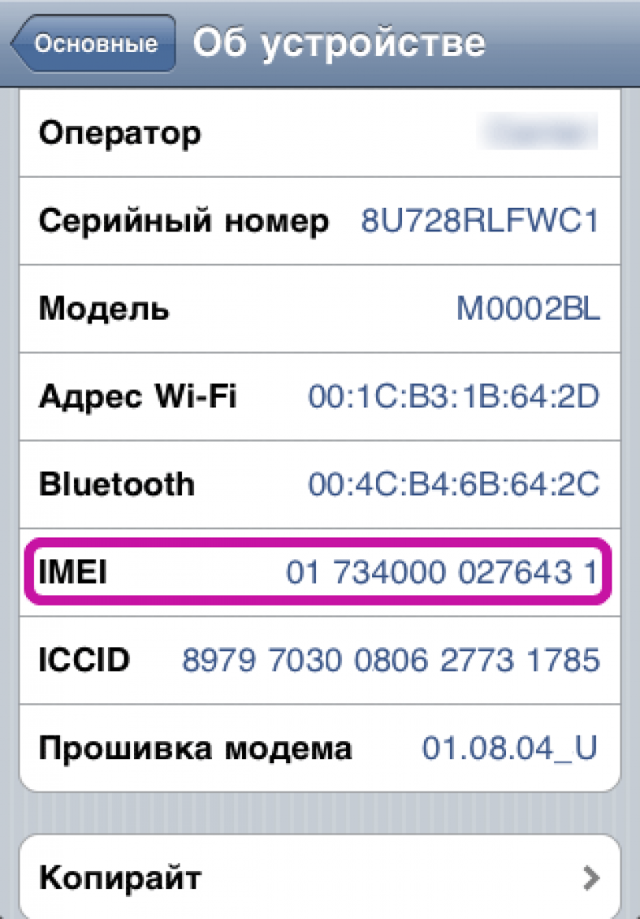 В этом документе описаны действия по управлению устройствами с помощью Apple Business Manager.
В этом документе описаны действия по управлению устройствами с помощью Apple Business Manager.
Apple Business Manager (ABM) — это бесплатный портал Apple, который позволяет предприятиям упростить и автоматизировать массовую регистрацию и развертывание корпоративных устройств Apple, включая устройства iOS, iPadOS, macOS и tvOS. Подобно Apple Business Manager (ABM), Apple также предлагает Apple School Manager (ASM) — специальный сервис для школ и других учебных заведений, упрощающий массовую регистрацию и управление устройствами Apple, используемыми в образовательных целях.
Apple Business Manager (ABM) ранее был известен как Программа регистрации устройств Apple (Apple DEP), и пользователи могут автоматически или вручную добавлять устройства в Apple DEP для беспроводного управления.
Предварительные условия
Убедитесь, что выполнены следующие предварительные условия для регистрации устройств Apple с помощью регистрации Apple Business Manager (ABM):
- Apple Business Manager должен быть доступен в вашей стране.
 Найдите список стран, в которых поддерживается ABM, здесь.
Найдите список стран, в которых поддерживается ABM, здесь. - Устройства должны быть приобретены у Apple или ее авторизованных реселлеров. Вы можете просмотреть список предпочтительных реселлеров Apple здесь.
В случае устройств, приобретенных не у Apple напрямую и не у ее авторизованных реселлеров, вы по-прежнему можете добавлять устройства в Apple Business Manager (при условии, что они работают или могут работать под управлением iOS 16.0 или более поздних версий ), как описано здесь. Если у вас есть устройства под управлением iOS 15.0 или более ранней версии, выполните шаги, указанные здесь.
ПРИМЕЧАНИЕ. Действия, упомянутые в этом документе, также применимы к порталу Apple School Manager.
Как работает Apple Business Manager (ABM)?
Процесс управления с помощью Apple Business Manager начинается, когда ваша организация приобретает устройства Apple у Apple или у авторизованных реселлеров Apple. Вы должны войти в свою учетную запись Apple Business Manager. Если у вас уже есть учетная запись в программе регистрации устройств, вы можете перейти на Apple Business Manager, следуя инструкциям, доступным на вашем портале DEP. Вам необходимо зарегистрировать MDM на портале Apple Business Manager. После регистрации сервера MDM включается безопасная связь между сервером MDM и порталом Apple. Это используется для синхронизации сведений об устройствах, приобретенных вашей организацией. Когда вы найдете устройства, синхронизированные с порталом Apple, вы можете назначить их пользователям. Всякий раз, когда устройства активируются, все ограничения и конфигурации, наложенные с помощью MDM, автоматически устанавливаются на все ваши устройства по беспроводной сети (OTA). Настроив ABM, вы можете обеспечить управление всеми устройствами организации с помощью MDM по умолчанию, как только они будут активированы.
Вы должны войти в свою учетную запись Apple Business Manager. Если у вас уже есть учетная запись в программе регистрации устройств, вы можете перейти на Apple Business Manager, следуя инструкциям, доступным на вашем портале DEP. Вам необходимо зарегистрировать MDM на портале Apple Business Manager. После регистрации сервера MDM включается безопасная связь между сервером MDM и порталом Apple. Это используется для синхронизации сведений об устройствах, приобретенных вашей организацией. Когда вы найдете устройства, синхронизированные с порталом Apple, вы можете назначить их пользователям. Всякий раз, когда устройства активируются, все ограничения и конфигурации, наложенные с помощью MDM, автоматически устанавливаются на все ваши устройства по беспроводной сети (OTA). Настроив ABM, вы можете обеспечить управление всеми устройствами организации с помощью MDM по умолчанию, как только они будут активированы.
- Если у вас нет учетной записи ABM, вы можете создать ее здесь. Чтобы узнать свой номер DUNS (что является одним из предварительных условий), см.
 здесь. Вы также можете обратиться к этому документу, чтобы полностью понять Apple Business Manager.
здесь. Вы также можете обратиться к этому документу, чтобы полностью понять Apple Business Manager. - Синхронизация ABM происходит по серии запросов, отправленных из ManageEngine MDM, и сервер Apple ABM будет отслеживать запросы, чтобы проверить, изменяется ли IP-адрес. Если используется балансировщик нагрузки , эта синхронизация завершится ошибкой. Итак, вам нужно разрешить URL mdmenrollment.apple.com для передачи с использованием того же исходящего IP-адреса, чтобы произошла синхронизация ABM.
Преимущества регистрации в Apple Business Manager (ABM)
- Устройство контролируется, что означает, что у вас есть дополнительный контроль над устройством. Подробную информацию о контролируемых устройствах см. здесь.
- Устройства ни в коем случае не могут стать неуправляемыми из MDM, даже если устройство сброшено до заводских настроек.
- Пользователи могут пропустить этапы начальной настройки для более быстрой активации устройства
- Готовая регистрация для обеспечения готовности устройств к использованию сразу после активации.

Посмотрите это видео, чтобы получить подробное руководство по Apple Business Manager
Интеграция Apple Business Manager с MDM
выполните шаги, описанные ниже, чтобы беспрепятственно зарегистрировать и управлять корпоративными устройствами Apple вашей организации в MDM с помощью регистрации Apple Business Manager.
Во-первых, вам необходимо привязать сервер MDM к учетной записи ABM вашей организации. Для этого:
- На сервере MDM перейдите к регистрации -> Apple -> Регистрация Apple (ABM/ASM).
- Загрузите открытый ключ MDM, который необходимо загрузить на портал Apple Business Manager.
- Войдите на портал Apple Business Manager, используя управляемый Apple ID вашей организации.
- Нажмите Настройки -> Назначение сервера MDM и перейдите к Add MDM Server , чтобы создать виртуальный сервер на портале.

- Введите имя сервера в соответствии с местоположением или отделами вашей организации.
- Теперь вам нужно загрузить открытый ключ MDM, загруженный ранее из MDM, и нажать Сохранить .
- Чтобы загрузить токен сервера, щелкните имя учетной записи и перейдите к «Настройки» > «Ваши серверы MDM» и выберите свой сервер. Затем нажмите «Загрузить токен». Этот токен сервера необходимо загрузить в консоль MDM.
- Вернитесь к консоли MDM и добавьте токен сервера в поле Загрузить токен сервера .
- Укажите адрес электронной почты для получения уведомлений об истечении срока действия токена сервера.
- Нажмите Upload , чтобы завершить загрузку токена сервера. Вы можете настроить параметры активации устройства, как описано здесь.
- Выберите нужный сервер из списка и нажмите Изменить .
- В разделе Назначение устройства по умолчанию выберите тип устройства.
- Нажмите Применить , чтобы убедиться, что все устройства, добавленные на портал, назначены этому серверу.
Установка сервера по умолчанию
Используя Apple Business Manager, вы можете автоматически назначать приобретенные устройства определенным серверам после их добавления на портал.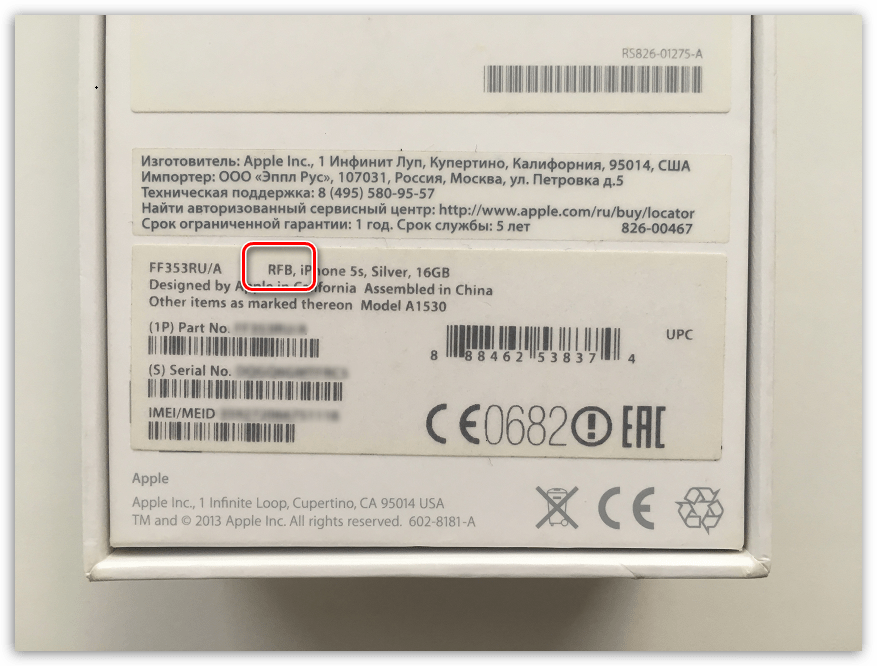 Кроме того, вы можете выбрать разные серверы в зависимости от типа регистрируемого устройства. Разным серверам рекомендуется назначать разные типы устройств. Все эти серверы можно интегрировать и управлять ими с помощью MDM. Чтобы выбрать сервер по умолчанию для определенного типа устройства,
Кроме того, вы можете выбрать разные серверы в зависимости от типа регистрируемого устройства. Разным серверам рекомендуется назначать разные типы устройств. Все эти серверы можно интегрировать и управлять ими с помощью MDM. Чтобы выбрать сервер по умолчанию для определенного типа устройства,
Как добавить устройства на портал Apple Business Manager?
Одним из преимуществ добавления таких устройств, как iPhone, iPad и MacBook, в Apple Business Manager является то, что эти устройства можно зарегистрировать без участия пользователя. Узнайте, как добавить устройства в ABM, следуя инструкциям ниже.
Существует два метода добавления устройств в Apple Business Manager. ИТ-администраторы могут использовать любой из следующих методов для добавления устройств в Apple Business Manager:
.
- Добавление сведений о реселлере на портал ABM
- Ручное добавление устройств на портале Apple Business Manager в MDM
Читайте дальше, чтобы узнать, как добавить такие устройства, как iPhone, iPad и MacBook, в Apple Business Manager, используя данные торгового посредника или вручную.
Добавление данных торгового посредника на портал ABM
Чтобы добавить устройства в Apple Business Manager, необходимо добавить данные торгового посредника на портал ABM. Таким образом, каждый раз, когда устройства приобретаются у одного и того же реселлера, они добавляются на портал ABM и, в свою очередь, на сервер MDM благодаря интеграции портала ABM с сервером MDM.
Примечание : В ABM только роли администратора или диспетчера устройств могут добавлять сведения о торговом посреднике.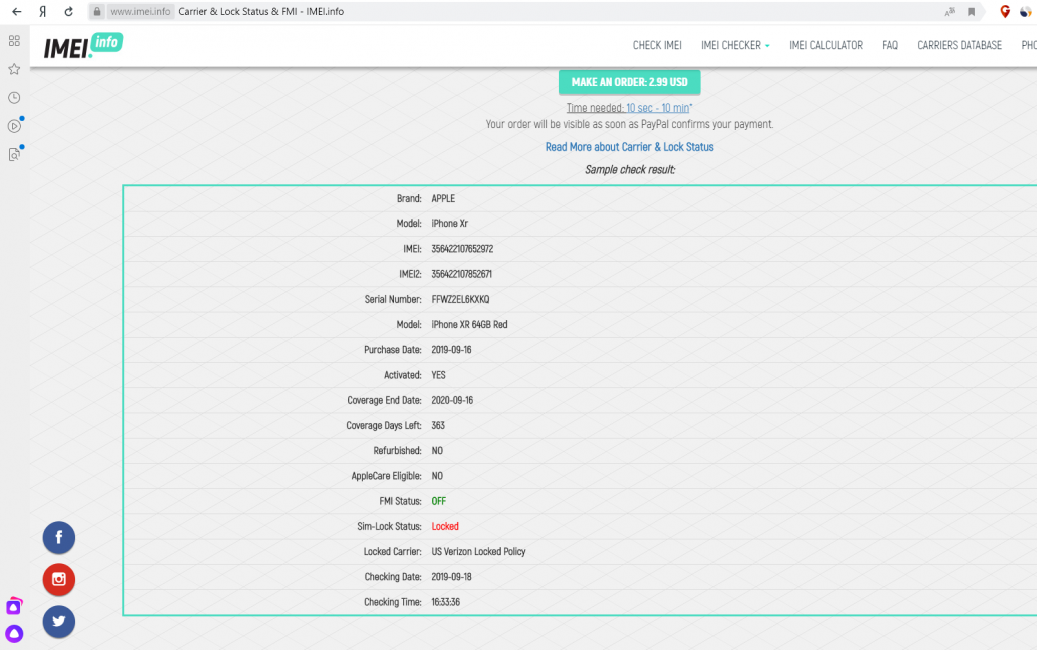
- Войдите в ABM, используя учетные данные вашей организации. Возможность добавления реселлеров доступна только в консоли диспетчера устройств, кроме консоли администратора.
- Нажмите Настройки -> Настройки управления устройством. Перейдите к Customer Numbers , чтобы добавить свои номера клиентов Apple и идентификаторы торговых посредников ABM/DEP.
- Нажмите Применить , чтобы сохранить детали.
После привязки вашего MDM-сервера к порталу Apple Business Manager (ABM), если у вас есть устройства, приобретенные до интеграции порталов, вы можете добавить устройства в Apple Business Manager, выполнив следующие шаги:
- На портале Apple Business Manager перейдите в раздел «Устройства».
- Из списка доступных устройств выберите устройства, которые нужно добавить, и нажмите Изменить управление устройствами .

- В поле Назначить серверу выберите сервер MDM, который был настроен ранее, и нажмите Продолжить
Теперь устройства Apple автоматически добавляются на сервер MDM.
Для добавления устройств iOS/iPadOS в ABM, приобретенных не у авторизованных реселлеров Apple, проверьте здесь.
Для добавления устройств Mac в ABM, приобретенных не у авторизованных реселлеров Apple, проверьте здесь.
Параметры активации устройства
При добавлении устройств в MDM с помощью регистрации Apple Business Manager все устройства успешно регистрируются. Прежде чем регистрация будет завершена, вы должны настроить параметры, которые будут применяться к устройствам при активации устройства. Вы можете создать и применить эти настройки ко всем своим устройствам за один раз, выполнив шаги, указанные ниже:
- В консоли MDM перейдите к Enrollment -> Apple -> Apple Enrollment (ABM/ASM).

- Заполните обязательные поля, отображаемые в разделе «Настройки активации устройства».
- Аутентификация и автоматическое назначение пользователей при активации устройства ( Применимо только для локальной версии ): если вы хотите автоматизировать процесс назначения пользователей, включите этот параметр и выберите группу, в которую нужно добавить устройство. при зачислении. Это позволяет пользователям назначать устройства самим себе при активации устройства, используя свои учетные данные Active Directory.
- Пропустите эти конфигурации во время настройки устройства: во время активации устройства необходимо выполнить некоторые шаги первоначальной настройки. С помощью MDM вы можете пропустить отдельные шаги или полностью пропустить настройку. Если ваша организация хочет запретить пользователям настраивать Siri в процессе помощника по настройке, вы можете сделать это, выбрав Siri из списка предоставленных параметров конфигурации.
 Список параметров конфигурации приведен ниже.
Список параметров конфигурации приведен ниже.
Все устройства
| КОНФИГУРАЦИЯ | ОПИСАНИЕ |
|---|---|
| Войти с Apple ID и iCloud | Выберите, чтобы пропустить Apple ID и вход в iCloud пользователем во время установки. Это не ограничивает пользователя от входа в систему после завершения настройки устройства. |
| Настройка Touch ID | Выберите, чтобы пропустить Touch ID конфигурация во время установки. Позже пользователь может настроить Touch ID после завершения настройки устройства. |
| Диагностика | Выберите, чтобы пропустить запрос пользователя на отправку диагностических данных в Apple во время настройки устройства. |
| Тон дисплея | Выберите, чтобы пропустить экран помощника по настройке Тональный сигнал дисплея во время настройки устройства.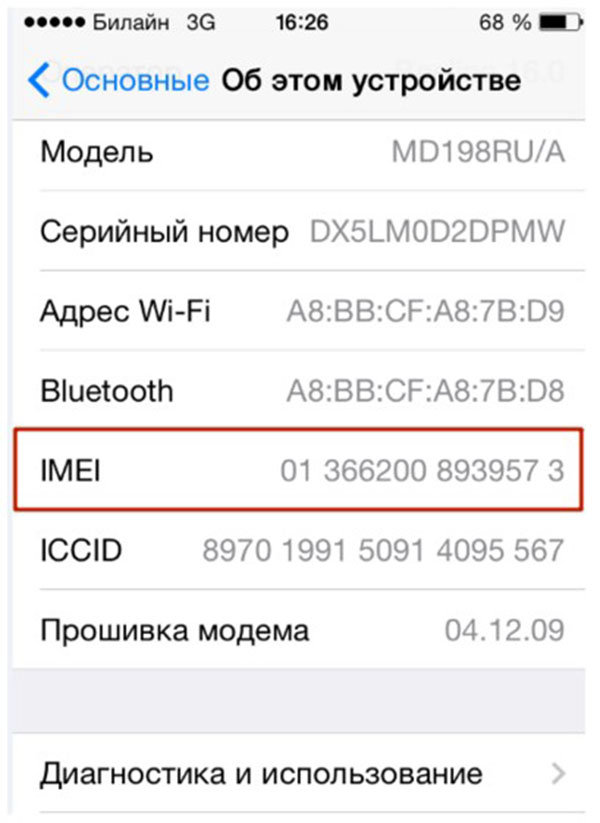 |
| Службы определения местоположения | Выберите, чтобы отключить Службы определения местоположения во время установки. Если отключено, службы определения местоположения отключаются. Пользователь может изменить настройки местоположения после завершения настройки устройства. |
| Пароль | Выберите, чтобы запретить пользователям устанавливать пароль в процессе помощника по настройке. Это можно пропустить, если профиль секретного кода распространяется через MDM. |
| Оплата | Выберите, чтобы запретить пользователям настраивать учетную запись Apple Pay в помощнике по настройке. Это не ограничивает пользователя в его настройке после завершения настройки устройства. |
| Конфиденциальность | Выберите, чтобы пропустить экран Конфиденциальность во время процесса помощника по настройке.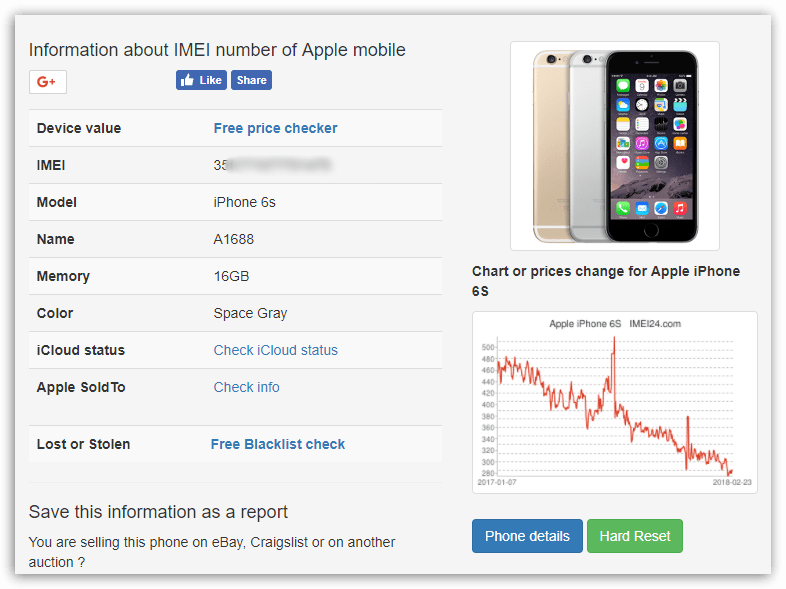 |
| Восстановление резервной копии со старого устройства | Выберите, чтобы запретить пользователю восстанавливать резервную копию iCloud / iTunes на устройстве. |
| Положения и условия | Выберите, чтобы отключить шаг Положений и условий во время настройки устройства. Если этот параметр отключен, Положения и условия принимаются по умолчанию. |
| Сири | Выберите, чтобы запретить пользователю настраивать Siri во время настройки устройства. При ограничении Siri отключается. Это не ограничивает пользователя в его настройке после завершения настройки устройства. |
| Масштаб | Выберите, чтобы пропустить этап функциональности Zoom во время настройки устройства. |
iOS
| КОНФИГУРАЦИЯ | ОПИСАНИЕ |
|---|---|
| Восстановление с устройства Android | Выберите, чтобы запретить пользователям восстанавливать резервную копию с устройства Android.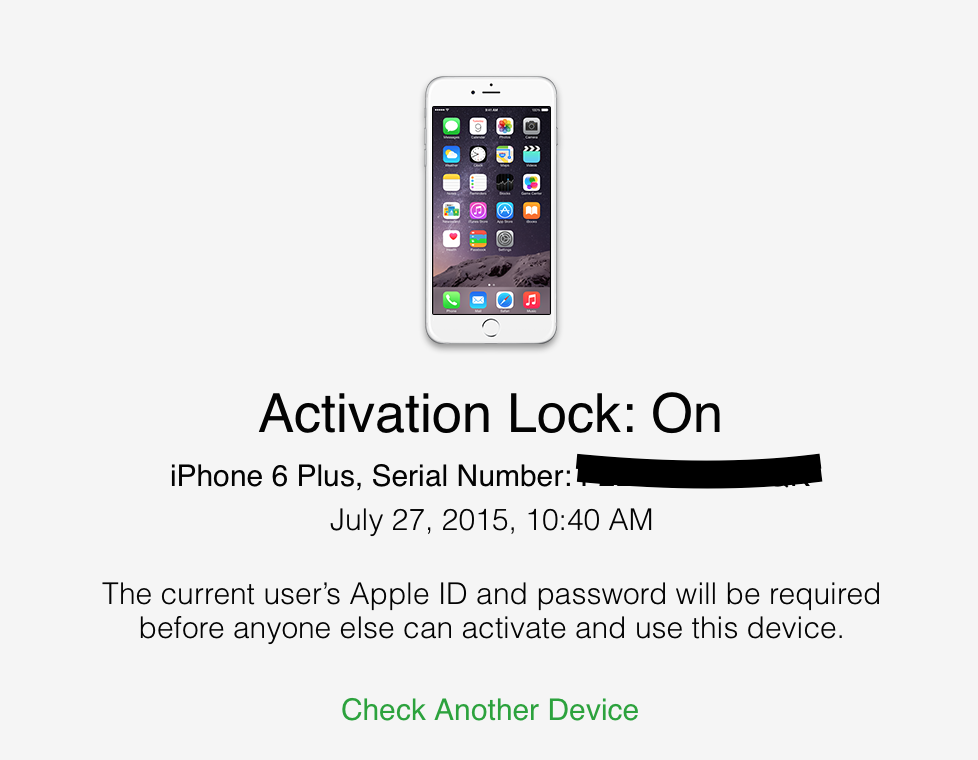 |
| Выбор клавиатуры | Выберите, чтобы запретить пользователям выбирать тип клавиатуры во время настройки устройства. |
| Панель App Store | Выберите, чтобы установка App Store не появлялась во время настройки устройства. |
| Чувствительность кнопки «Домой» | Выберите, чтобы разрешить пользователям регистрировать устройства без настройки чувствительности кнопки «Домой» во время установки. |
| iMessage и FaceTime | Выберите, чтобы пропустить подсказку iMessage и FaceTime в процессе помощника по настройке. Это не ограничивает пользователя в настройке после завершения настройки устройства. |
| Особенности новых функций | Выберите, чтобы пропустить вводных информационных экранов для обучения пользователей в процессе помощника по настройке (например, титульный лист, многозадачность и центр управления). |
| Экранное время | Выберите, чтобы запретить информирование пользователей о Экранном времени во время настройки устройства. |
| Обязательные обновления ПО | Выберите, чтобы пропустить экран Обязательное обновление программного обеспечения во время процесса настройки помощника. |
| Миграция часов | Выберите, чтобы запретить пользователям просматривать параметры для Миграция часов во время настройки устройства. |
| Внешний вид | Выберите, чтобы пропустить экран Choose your Look во время установки iOS. |
macOS
| КОНФИГУРАЦИЯ | ОПИСАНИЕ |
|---|---|
| FileVault | Выберите, чтобы запретить пользователям настраивать Учетная запись FileVault во время настройки устройства. Рекомендуется настраивать и распространять профиль FileVault Encryption через MDM. Рекомендуется настраивать и распространять профиль FileVault Encryption через MDM. |
| Диагностика iCloud | Выберите, чтобы пропустить запрос пользователя на отправку диагностики в iCloud во время настройки устройства. |
| Хранилище iCloud | Выберите, чтобы пропустить экран Документы iCloud и Рабочий стол во время настройки устройства. |
| Регистрация Apple | Выберите, чтобы запретить пользователю регистрировать устройство в Apple во время установки. |
| Панель App Store | Выберите, чтобы запретить установку App Store во время настройки устройства. |
| Разблокировка с помощью Apple Watch | Выберите, чтобы запретить пользователям разблокировать устройства с помощью Apple Watch |
tvOS
| КОНФИГУРАЦИЯ | ОПИСАНИЕ |
|---|---|
| Экранная заставка | Выберите, чтобы разрешить пользователям регистрировать устройство tvOS без настройки заставки. Это не ограничивает пользователя в настройке после завершения настройки устройства. Это не ограничивает пользователя в настройке после завершения настройки устройства. |
| Нажмите для настройки | Выберите, чтобы пропустить возможность настройки Apple TV с помощью связанного устройства iOS (пользователю необходимо отдельно ввести информацию об учетной записи и параметры настройки). |
| Синхронизация макета главного экрана | Выберите, чтобы пользователи не могли переключать макет главного экрана телевизора во время настройки устройства. |
| Вход для ТВ-провайдера | Выберите, чтобы запретить пользователям входить в систему поставщика услуг ТВ во время настройки. |
| Где этот Apple TV? Экран | Выберите, чтобы пропустить шаг Где находится Apple TV на устройствах tvOS во время настройки. |
Настройки учетной записи Mac
Поскольку Apple остановила создание образов для развертывания устройств Mac, MDM предоставляет более быстрые и эффективные средства развертывания, автоматизируя создание учетной записи локального администратора при активации устройства. Учетная запись локального администратора, созданная на устройстве, имеет следующие преимущества:
Учетная запись локального администратора, созданная на устройстве, имеет следующие преимущества:
- Обслуживание устройства упрощается, так как проверки безопасности и аудит устройства могут выполняться без вмешательства пользователя и в нерабочее время, что предотвращает потерю производительности.
- Администратор может устанавливать, обновлять, а также удалять конфигурации системы.
- Устранение неполадок системы и проблем с учетными записями пользователей становится простым и быстрым. В случае забытого пароля администратор может помочь пользователям, сбросив пароль.
- Учетные записи пользователей можно добавлять и удалять по мере необходимости. Например, учетная запись сотрудника, покидающего организацию, может быть удалена с корпоративного устройства и создана новая учетная запись, прежде чем передать устройство следующему сотруднику.
Чтобы настроить учетную запись локального администратора, включите настройки учетной записи Mac и заполните необходимые поля, сведения о которых приведены ниже.
| НАСТРОЙКИ | ОПИСАНИЕ |
|---|---|
| Отображаемое имя | Укажите имя для учетной записи локального администратора, которая будет создана на устройстве Mac. |
| Имя пользователя | Укажите имя пользователя для идентификации вашей учетной записи. |
| Пароль | Для учетной записи администратора можно установить пароль, который при необходимости можно изменить. |
| Скрыть учетную запись администратора | При желании вы можете скрыть учетную запись локального администратора на устройстве Mac, если вы не хотите, чтобы пользователи видели эту учетную запись при оказании им помощи. Включение этого скрывает учетную запись администратора на экране входа в систему, а также полностью скрывает ее в дальнейшем. Скрытие учетной записи защищает ее от посторонних глаз. |
| Разрешить пользователям создавать дополнительные учетные записи при активации | Вы можете настроить тип учетной записи пользователя на компьютерах Mac. Привилегии для стандартной учетной записи типа включают установку приложений на уровне пользователя и изменение их настроек. Пользователи стандартной учетной записи не могут добавлять других пользователей или изменять учетные записи других пользователей. Если выбран Администратор , пользователь может добавлять других пользователей и управлять ими, устанавливать приложения как на уровне системы, так и на уровне пользователя, а также изменять настройки. |
Нажмите «Создать». Теперь конфигурации и настройки применяются к устройствам.
Синхронизация устройств
После создания профиля ABM и применения его к устройствам вы можете выбрать синхронизацию устройств, выбрав Регистрация-> Apple -> Регистрация Apple (ABM/ASM).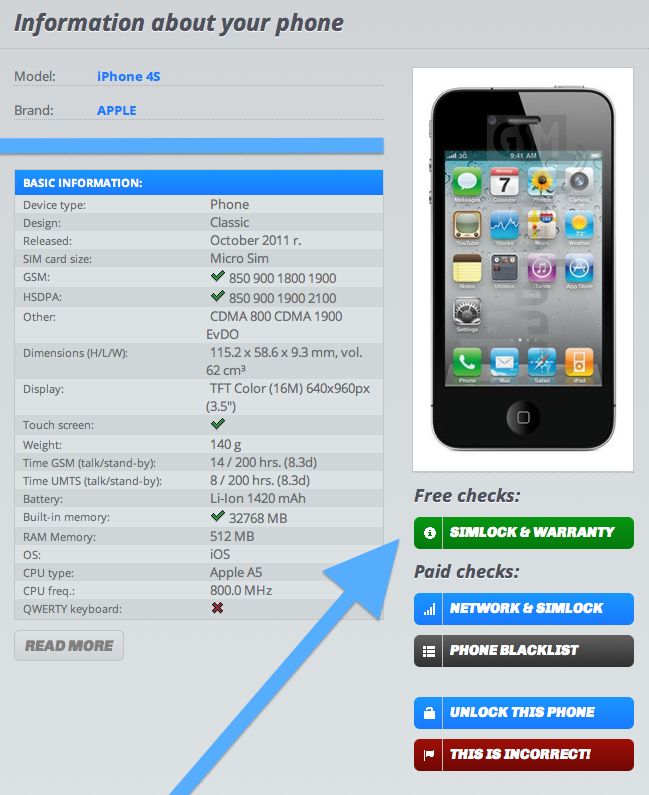
Mobile Device Manager Plus автоматически синхронизируется с Apple Business Manager каждые 24 часа. При синхронизации все параметры, настроенные на портале ABM, будут применены к устройствам и перечислены в консоли MDM. Администраторы могут запланировать это время синхронизации в соответствии со временем, когда торговые посредники добавляют устройства на портал ABM. Выполните шаги, указанные ниже, чтобы запланировать время синхронизации ABM:
- В консоли Mobile Device Manager Plus выберите Enrollment > Apple Enrollment (ABM/ASM).
- В правом верхнем углу нажмите Изменить время синхронизации или перейдите на вкладку Настройки.
- Введите время синхронизации в соответствии с вашими предпочтениями и щелкните значок галочки, чтобы сохранить.
Устройства будут успешно синхронизированы с портала ABM в соответствии с запланированным временем синхронизации и перечислены на сервере MDM.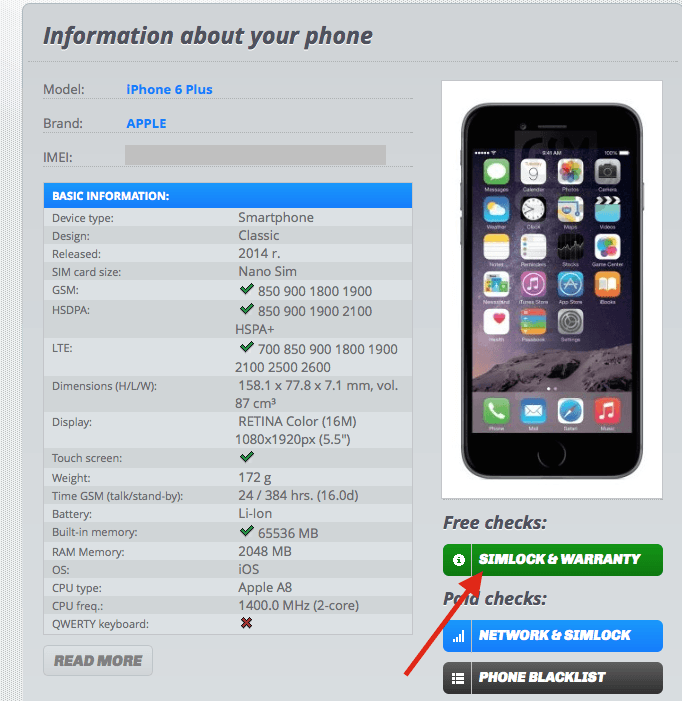
Если устройства не новые, их необходимо сбросить до заводских настроек, чтобы их можно было настроить с помощью ABM.
Вы можете назначить все устройства отдельным пользователям вручную, выбрав Регистрация -> Apple -> Регистрация Apple (ABM/ASM) -> Устройства. Альтернативный и более простой вариант — добавить пользователей через CSV-файл. Вы также можете автоматизировать назначение пользователей, если используете локальная версия MDM . Автоматическое назначение пользователей гарантирует, что пользователи аутентифицируются и назначаются самостоятельно при регистрации устройства. Этот параметр должен быть включен при настройке ABM или, если он уже настроен, вы можете включить этот параметр в настройках ABM. Единственным предварительным условием является то, что Active Directory должна быть настроена в MDM. При регистрации устройства с помощью автоматического назначения ABM имя пользователя, которое будет предоставлено на устройстве, должно быть в формате: доменное имя\имя пользователя.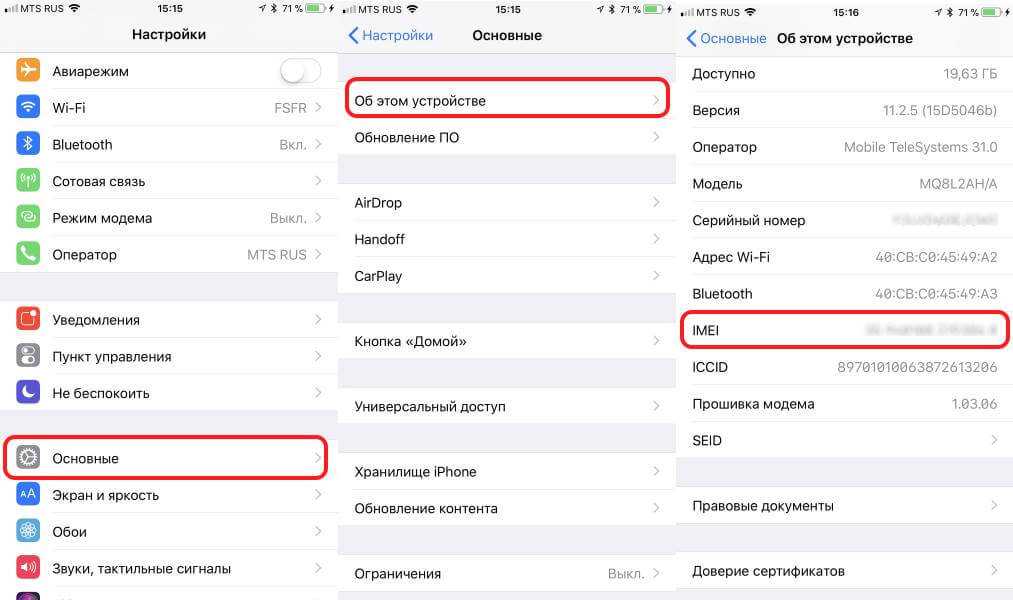
При назначении пользователей устройствам эти устройства также можно добавлять в группы для автоматизации распространения приложений, профилей и документов на устройства. Устройства также можно одновременно добавлять в несколько групп при назначении пользователей.
Образец CSV Format
Serial_number, user_name, domain_name, email_address, group_name
C07q853lg9rm, Andrew , Andrew@zylker.com, zylker_drivers
,
9003 9003 9003 9003 9003 9003 9003 9003. и Имя группы являются обязательными. Все остальные поля являются необязательными. Убедитесь, что указанное имя группы уже создано на сервере MDM. Если значения не указаны, будут приняты значения по умолчанию.
Доменное имя — MDM
Принадлежит — Корпоративный
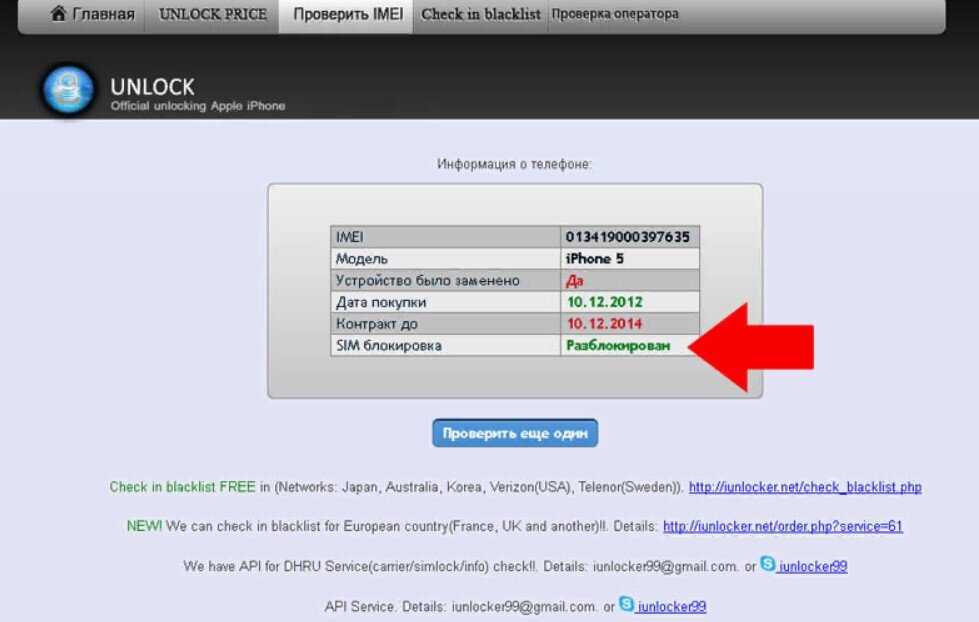
Сертификат удостоверения контроля
Удостоверение надзора содержит идентификатор организации, управляющей устройством, и, следовательно, уникален для каждой организации. Этот идентификатор связывается с контролируемыми устройствами во время регистрации через ABM/ASM. Хост-компьютер Mac, на котором установлен соответствующий сертификат удостоверения надзора, будет считаться контролирующим Mac, а USB-доступ к контролируемым устройствам будет ограничен только контролирующим Mac. Следовательно, установка сертификата удостоверения контроля на компьютере Mac позволяет вам аутентифицировать машину и доверять машине, позволяя безопасно связывать с ними устройства iOS/iPadOS, зарегистрированные с помощью ABM, даже если сопряжение USB на устройствах ограничено.
Действия по загрузке сертификата удостоверения супервизора
- В консоли MDM перейдите к Enrollment -> Apple Enrollment (ABM/ASM). .
- На вкладке «Настройки » нажмите «Загрузить » в разделе «Сертификат удостоверения надзора».
- После загрузки сертификат можно импортировать в Keychain Access.
Шаги для импорта сертификата удостоверения личности
- Открыть доступ к связке ключей на хост-компьютере Mac, к которому вы хотите подключить устройства, и нажмите File -> Import Items .
- Выберите сертификат и нажмите Открыть .
- Введите пароль, отображаемый на консоли при загрузке сертификата.
Теперь вы успешно импортировали сертификат на свой компьютер Mac, и импортированный сертификат будет указан в разделе Мои сертификаты в приложении Keychain Access.
Повторное создание сертификата удостоверения контроля
После того, как удостоверение контроля связано с устройством, его нельзя изменить позже. Следовательно, устройства необходимо будет стереть и повторно зарегистрировать, если вы повторно создаете сертификат. Таким образом, обязательно загрузите и создайте резервную копию существующего сертификата, чтобы связать ваши управляемые в настоящее время устройства с компьютерами Mac, если вы повторно создаете сертификат. Только устройства, зарегистрированные после повторной генерации сертификата, могут быть сопряжены с использованием нового сертификата
Действия по повторной генерации сертификата удостоверения супервизора
- В консоли MDM перейдите к Enrollment -> Apple Enrollment (ABM/ASM). .
- На вкладке «Настройки » нажмите «Регенерировать » в разделе «Сертификат удостоверения надзора».
- После повторного создания сертификат можно импортировать в Keychain Access, как описано выше.

Удаление устройств с портала ABM
Чтобы отменить управление устройством, администратор должен удалить устройство с сервера MDM. После удаления устройства с сервера MDM оно автоматически удаляется с портала ABM.
Устройства, зарегистрированные в одной учетной записи ABM, не могут быть зарегистрированы в другой. Поэтому эти устройства должны быть удалены из первой учетной записи ABM перед регистрацией в другой. Следуйте приведенным ниже инструкциям, чтобы удалить устройства с портала ABM.
- Войдите на портал ABM и щелкните Устройства .
- Из списка доступных устройств выберите устройство, которое нужно отменить, и нажмите Изменить управление устройствами -> Отменить назначение . Если вы пытаетесь удалить несколько устройств, вы можете загрузить файл CSV с информацией об устройстве.
Отвязывает устройство от этой учетной записи ABM.
Apple Business Manager Отменить назначение и выпуск
Чтобы удалить устройства, всегда выбирайте Отменить назначение устройства , а не Освободить устройство . Устройство разблокировки следует использовать только в случае утери или необратимого повреждения устройства, и оно никогда не будет частью какой-либо рабочей силы. Выпуск устройств — это необратимое действие, и после отказа устройство никогда не может быть частью организации.
Советы по устранению неполадок
Чтобы узнать об ошибках, возникающих при регистрации ABM, перейдите по этой ссылке
Как узнать страну происхождения мобильного телефона по номеру IMEI Качество номера и телефона.
Многие люди хотят знать страну происхождения своего мобильного телефона, чтобы узнать качество там Android-смартфона или Apple iPhone. Что ж, номер IMEI вашего телефона может предоставить эту информацию. Все производители мобильных телефонов добавляют важную и полезную информацию в номер IMEI каждого телефона, который они производят или собирают.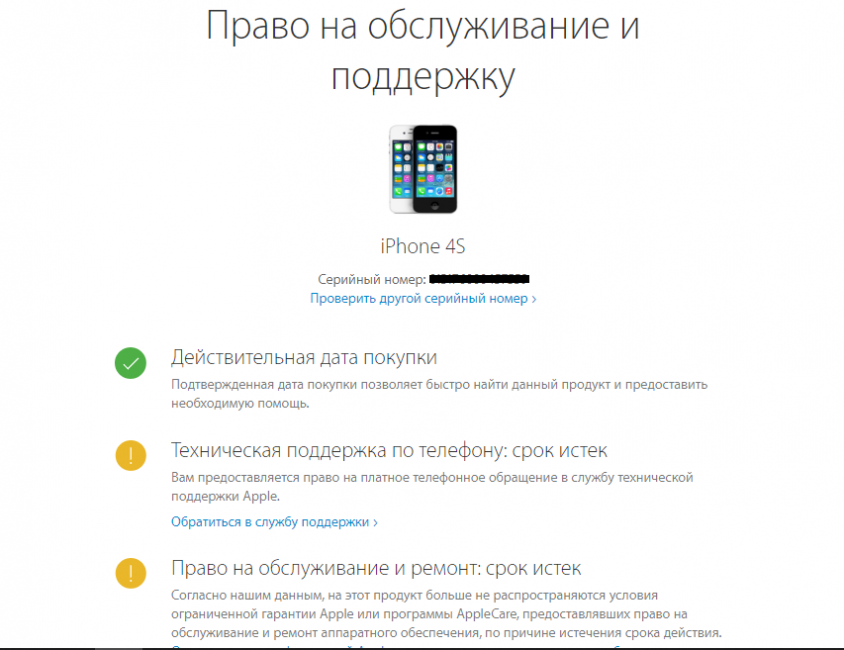 Информация о стране, в которой был изготовлен или собран телефон, также скрыта в 15-значном номере IMEI каждого телефона или iPhone.
Информация о стране, в которой был изготовлен или собран телефон, также скрыта в 15-значном номере IMEI каждого телефона или iPhone.
Содержание
Как проверить номер IMEI мобильного телефона
IMEI расшифровывается как I международный M obile E quipment I dentity. Это 15-значное число. Вы можете найти этот номер на упаковке мобильного телефона. Также его можно найти сняв заднюю крышку и он должен быть на наклейке на аккумуляторе.
Вы также можете получить номер IMEI своего мобильного телефона, смартфона Android или Apple iPhone, набрав * # 06 #
Этот же код применяется ко всем брендам мобильных телефонов , включая: Samsung, iPhone, Huawei, Xiaomi / Redmi, Oppo, LG, Motorola, Mobicel, Lenovo, Nokia и т. д.
Вот пример типичного IMEI Код : 861181041053862
Как узнать страну происхождения мобильного телефона по номеру IMEI и качеству телефона
Давайте приведем пример кода IMEI : 861181041053862
. IMEI представляет страну происхождения или страну, в которой телефон был изготовлен или собран. В приведенном выше примере мы видим, что 7-я и 8-я цифры — 04. Вот как мы можем узнать страну происхождения телефона.
IMEI представляет страну происхождения или страну, в которой телефон был изготовлен или собран. В приведенном выше примере мы видим, что 7-я и 8-я цифры — 04. Вот как мы можем узнать страну происхождения телефона.
Коды IMEI и страна происхождения мобильного телефона и качество
| 7-8 цифры | Страна происхождения | Качество |
| 00 | Оригинальный заводской номер | Лучший из всех |
| 01 / 10 / 70 / 91 | Финляндия | Отлично |
| 02 | ОАЭ / Индия | Ярмарка |
| 03 / 04 | Франция / Канада | Лучший |
| 03 / 30 | Корея / Китай | Хорошо |
| 04/40 | Китай / Гонконг | Хорошо |
| 05 / 50 | Бразилия/США/Финляндия | Хорошо |
| 06/60 | Гонконг/Китай/Мексика | Хорошо |
| 07/08/80/20 | Германия | Ярмарка |
| 09 | Индия | Ярмарка |
| 13 | Азербайджан | Очень плохо |
| 18 | Сингапур | Ярмарка |
| 41 / 44 | Великобритания | Ярмарка |
| 67 | США | Очень хорошо |
| 71 | Малайзия | Плохой |
| 80 | Голодный | Ярмарка |
Итак, как узнать страну происхождения мобильного телефона по номеру IMEI и качеству телефона.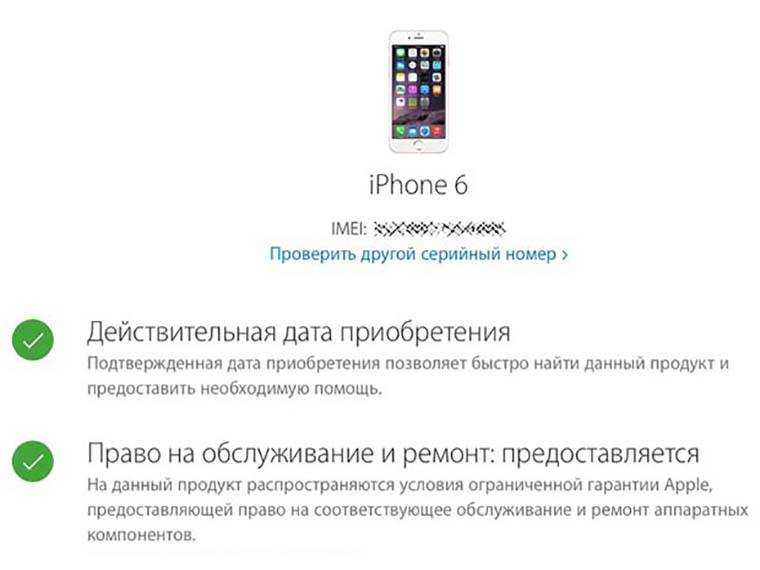
 Найдите список стран, в которых поддерживается ABM, здесь.
Найдите список стран, в которых поддерживается ABM, здесь. здесь. Вы также можете обратиться к этому документу, чтобы полностью понять Apple Business Manager.
здесь. Вы также можете обратиться к этому документу, чтобы полностью понять Apple Business Manager.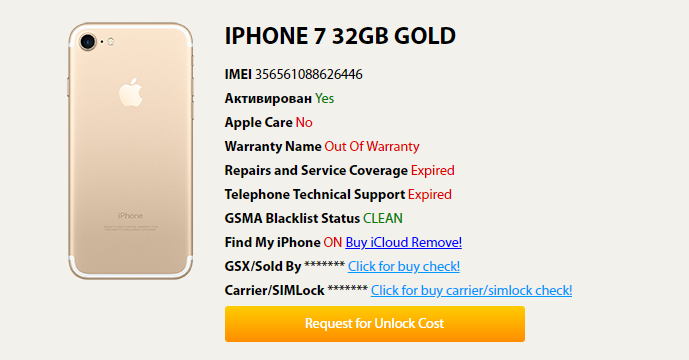
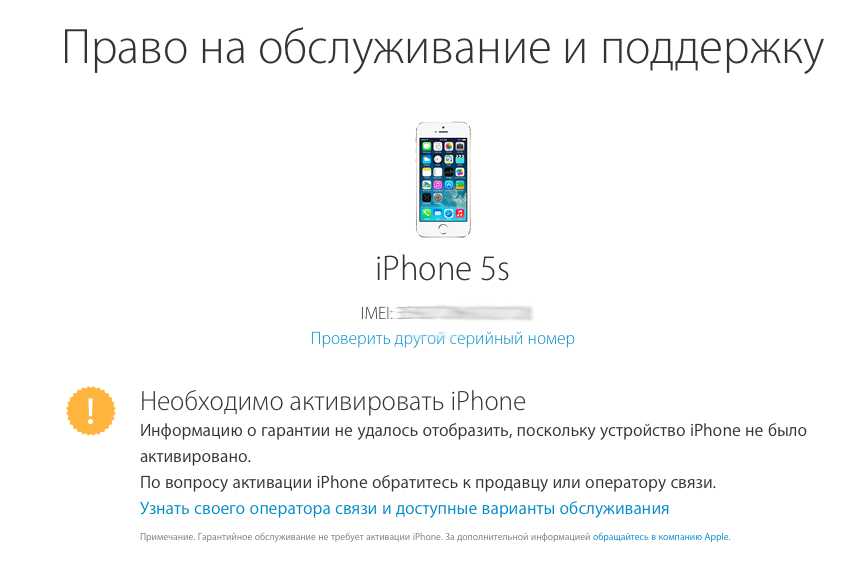
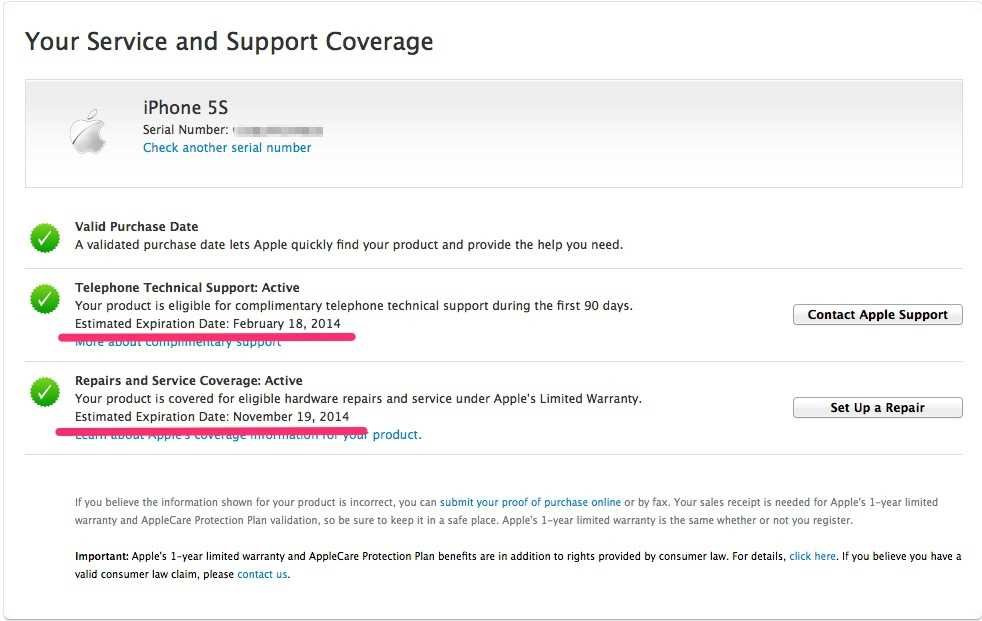
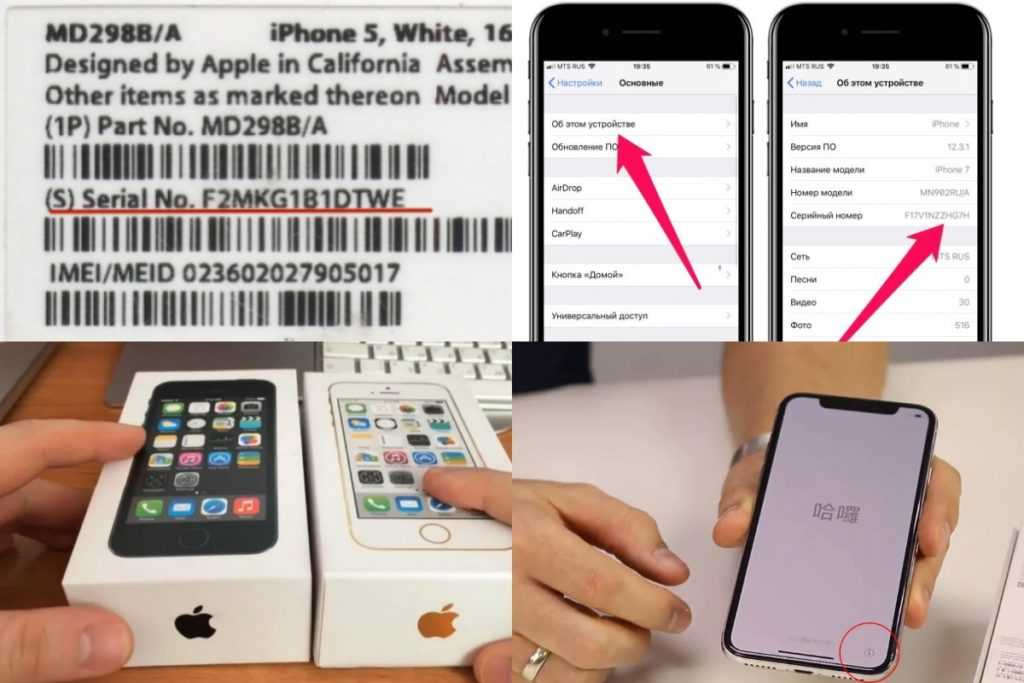
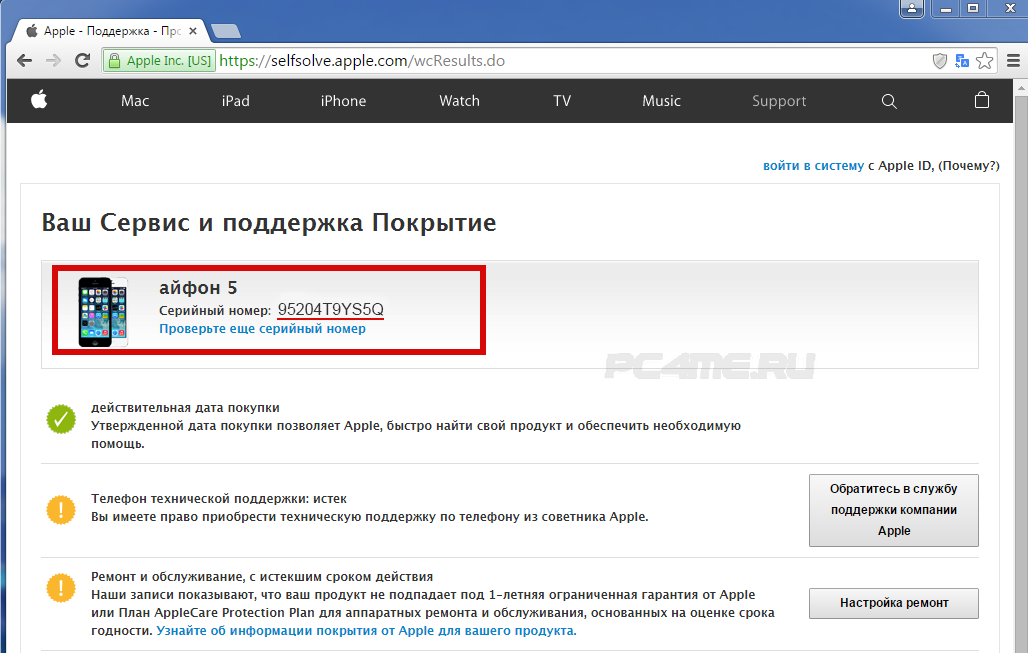 Список параметров конфигурации приведен ниже.
Список параметров конфигурации приведен ниже.
